Hirdetés
A böngésző gyorsítótára számos okból nélkülözhetetlen, de ahhoz, hogy megfelelően működjön, ezt gyakran meg kell tisztítani. A gyorsítótárazott fájlok nem csak helyet foglalnak el, hanem befolyásolhatják a böngésző teljesítményét, és egyes webhelyek számára is megjelenítési problémákat okozhatnak. Ezenkívül bárki bepillanthat az internetes gyorsítótárba, és felfedheti az érzékeny információkat (például a böngészési szokásait).
Megmagyaráztuk, mi a böngésző gyorsítótára Minden, amit tudnia kell a böngésző gyorsítótáráról [MakeUseOf Explains]Ha bármilyen problémája merül fel egy weboldallal kapcsolatban, az IT-támogatástól elsőként hallható javaslatok egyike: "próbálja megtisztítani a böngésző gyorsítótárát", valamint "törölje a sütiket". Szóval mi az ... Olvass tovább és mit jelent ez a böngészési szokásainak, ezért olvassa el ezt a téma mélyebb felfedezéséhez.
A gyorsítótár ürítéséhez használhatja a Ctrl + F5 billentyűparancs. Vagy nyissa meg a hárompontos menüt, és válassza a lehetőséget
További eszközök> A böngészési adatok törlése. De tudta, hogy három „rejtett” kapcsoló van, amelyek további lehetőségeket kínálnak a tisztításhoz a munka megszakítása nélkül?A 3 „rejtett” kapcsoló
Nyissa meg a Chrome Dev eszközöket az F12 megnyomásával. Csak a Dev Tools képernyőn Jobb klikk a Frissítés gombot (jobb felső sarok), és egy menü legördül. Most háromféleképpen tisztíthatja meg a böngésző gyorsítótárát egy gombnyomással.
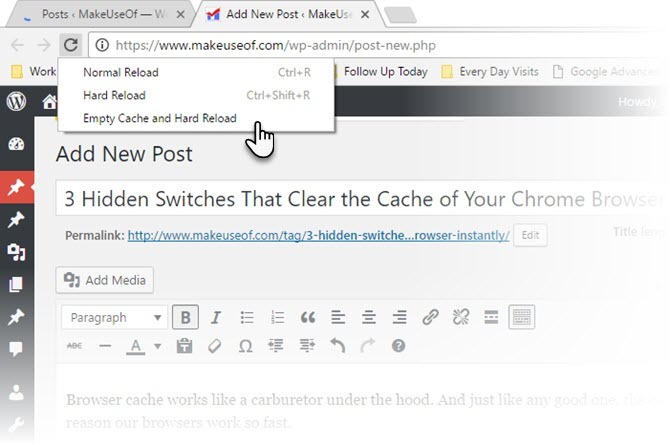
1. Normál újratöltés
Ez a normális frissítés, amiről tudod. A böngésző újratölti, de tárolt adatokat használ. A webböngésző ellenőrzi a webszervert, hogy megváltoztasson-e fájlokat. Ha igen, a böngésző lekérdezi a fájl legújabb verzióját. Ellenkező esetben a böngésző továbbra is a gyorsítótárazott változatot fogja használni.
A normál újratöltés nem vesz túl sok sávszélességet és gyors. De ez egy piszkos módszer egy weboldal újratöltésére, mivel a böngésző csak frissíti az oldalt anélkül, hogy a régi CSS-t, a JavaScript fájlokat, a Flash eszközöket stb.
2. Nehéz újratöltés
A böngésző megkerüli a helyi gyorsítótárat, és mindent újra letölt, hogy megmutatja a weboldal legújabb verzióját. Lehet, hogy ez nem mindig tiszta törlés, mivel néhány gyorsítótárazott adat újra felhasználható. Például egy JavaScript fájl, amely az oldal betöltése után működik.
A következő billentyűkombinációkat is használhatja: Ctrl + R, Ctrl + Shift + Rvagy Ctrl + F5.
3. Üres gyorsítótár és újratöltés
Ez a legjobb választás a weboldal legfrissebb verziójának beszerzésére. Teljesen törli a gyorsítótárat, és mindent letölt. Ez a legjobb lehetőség, ha egy teljesen friss oldalt akar a semmiből.
Tisztítja szokásként a gyorsítótár fájljait? Próbálja ki a kapcsolókat, és mondja el nekünk, hogy mindennap hasznosnak találja-e őket.
Saikat Basu az Internet, a Windows és a termelékenység helyettes szerkesztője. Miután eltávolította az MBA zűrzavarát és egy tíz éves marketingkarriert, most szenvedélyesen segít másoknak javítani a mesemondó készségüket. Vigyáz a hiányzó Oxford vesszőre, és utálja a rossz képernyőképeket. De a fotózás, a Photoshop és a termelékenység ötletei megnyugtatják a lelkét.

